Nuförtiden verkar det som att det finns en helt ny fotoredigeringsapp som släpps varje dag, var och en erbjuder unika effekter och funktioner, tillsammans med intuitiva metoder för att lägga till värde till dina bilder.
Vad sägs om mer avancerade fotoredigeringsbehov, som att ta bort en distraherande bakgrund från en produktbild, slå samman många bilder till en eller jämna ut några rynkor? I sådana här situationer behöver du en mer kapabel bildredigerare, som Photoshop.
Photoshop är ett kraftfullt fotoredigeringsprogram som har en stor, hängiven användarbas. När du hör orden 'fotoredigering' är det första som kommer till de flesta människors sinnen Photoshop. De två är praktiskt taget synonyma vid det här laget.
Men att lära sig programmet kan vara utmanande för nykomlingar, och det kan också vara dyrt på grund av Adobes prenumerationsbaserade modell. Den goda nyheten är att olika gratis och billiga Photoshop-alternativ finns tillgängliga. I den här artikeln kommer vi att diskutera några av de bästa onlinefotoredigerarna som är lämpliga för nybörjare.
1. PhotoWorks
PhotoWorks är en utmärkt PC-fotoredigerare som balanserar användarvänlighet och kraftfulla funktioner. Det här programmet har gjorts med både proffs och nybörjare i åtanke, eftersom det ger både grunderna och avancerade alternativ för fotoredigering.
PhotoWorks innehållsmedvetna AI är definitivt dess starkaste försäljningsargument eftersom det i hög grad effektiviserar redigeringsprocessen för landskap och porträtt. Denna fotoredigerare stöder olika RAW-format , har ett lättanvänt gränssnitt och kommer med olika verktyg (både nybörjare och avancerade) för att förvandla ett vanligt fotografi till ett konstverk.

PhotoWorks Editor | PetaPixel
PhotoWorks är förvånansvärt lättsam när det gäller systemkrav och fungerar smidigt även på system med minimala specifikationer. Förutom traditionella manuella ändringar ger den oförstörande redigering och en mängd olika momentana effekter.
En av PhotoWorks lysande funktioner är dess förmåga att redigera porträtt felfritt. Med hjälp av avancerad mjukvara för ansiktsigenkänning och en samling försköna förinställningar förenklar PhotoWorks den annars tidskrävande processen att retuschera fotografier utan att försämra kvaliteten på slutprodukten.
Med Face Sculpt-verktyget kan du fixa modellens ansikte om det skadats på grund av dålig belysning eller ett ovanligt kameraperspektiv, vilket höjer porträttretuscheringen till en ny nivå.
2. Canva
Canva är en webbaserad grafisk designapplikation som inte kostar något. Den har en premium, betalversion som låser upp en mängd avancerade funktioner, men de är valfria. Det här verktyget är en favorit bland många erfarna bloggare och veteraner på sociala medier. Du behöver inga förkunskaper eller erfarenhet av bildredigering för att ha kul med det.
Canva tillhandahåller ett urval av mallar anpassade till din sociala medieplattform, vilket gör det enkelt att snabbt och exakt ändra bilder för att dela i stort sett varje app eller webbplats.
Olika filter finns tillgängliga och användare kan lägga till text, ikoner (jämförbara med 'klistermärken'), stilar och kanter till sina foton. Canva låter dig justera bildens färg, mättnad, ljusstyrka och intensitet, men det låter dig inte 'photoshopa' ut små funktioner eller brister.
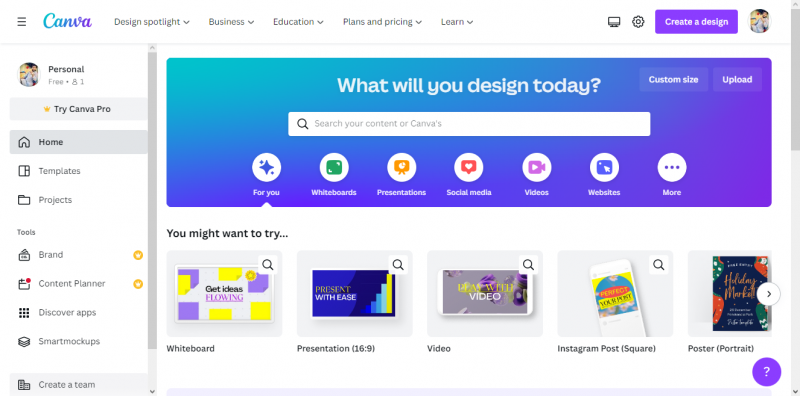
CanvaEditor | Canva
Canva förser också sina användare med onlinetutorials och instruktionsmoduler för att hjälpa dem att lära sig grunderna i grafisk design. Om du behöver hjälp med att välja rätt typsnitt, bilder och färger för din grafik bör du ta en titt på deras rekommendationer.
Användare med Photoshop-erfarenhet kanske tycker att Canva är för förenklat, men det är ett fantastiskt val för de som precis har börjat på fältet eller för alla som letar efter snabba, enstaka redigeringar för att få sina bilder att sticka ut så mycket mer.
3. Photopea (webb)
Photopea's gränssnittet är identiskt med Photoshops och har funktionen att säkerhetskopiera det. Den kan läsa PSD-filer , redigera RAW-filer och exportera redigerade eller nyskapade PSD-filer. Möjligheten att importera ABR-filer och applicera anpassade penslar skiljer den från de andra programmen på den här listan.
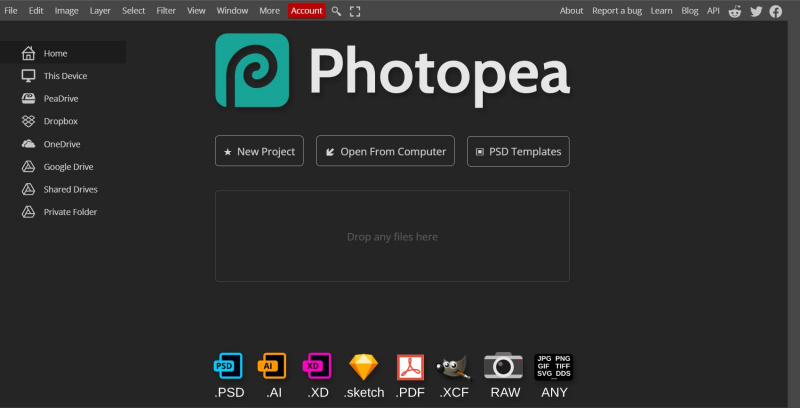
Photopea Editor | Photopea
Du kommer att bli imponerad av Photopeas kreativa design. Hela konceptet är att du inte ens märker att du använder en webbapp; det har samma känsla som Photoshop. Photopea är den mest visuellt tilltalande gratis Photoshop-ersättningen på internet idag. Ändå saknar den bekvämligheterna med sin betalversion, såsom filter med ett klick och användarvänliga inställningar.
4. GIMP
GIMP är ett kraftfullt alternativ till Adobe Photoshop som erbjuder många liknande verktyg. De som behöver arbeta med många bildtyper (PSD, PNG, JPG, etc.) och designa sina egna filter och verktyg kommer att tycka att GIMP är ett idealiskt val.
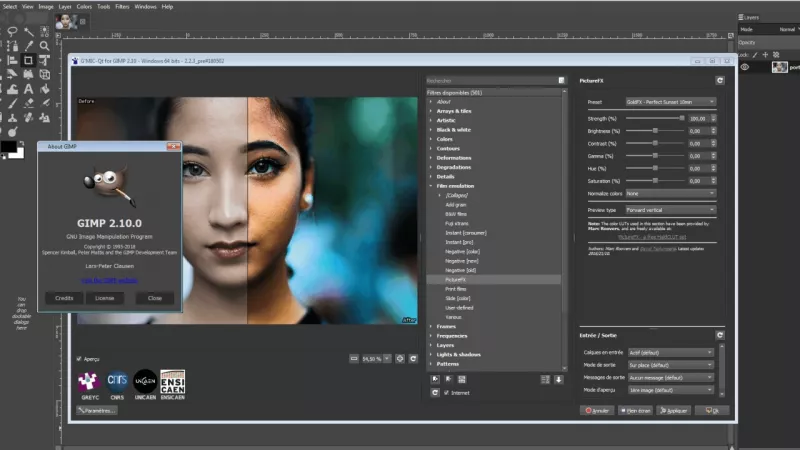
GIMP Editor | TheNextWeb
GIMP:s gränssnitt kommer att verka och kännas extremt bekant om du är bekant med Photoshop. Det finns många alternativ som ser ut och fungerar på liknande sätt. För dem som aldrig har redigerat en bild tidigare, erbjuder GIMP:s dokumentationswebbplats en mängd guider som är lämpliga för användare på alla erfarenhetsnivåer.
5. Pixlr E
Pixlr E är en gratis bildredigerare, grafisk designprogramvara och batchredigerare som kan användas av nybörjarredaktörer och redaktörer med mer erfarenhet som är tidspressade. Verktygen är bekvämt placerade och användargränssnittet är intuitivt. Beroende på dina önskemål och kompetensnivå kan du använda det snabba, automatiserade alternativet eller ta dig tid med de manuella inställningarna.
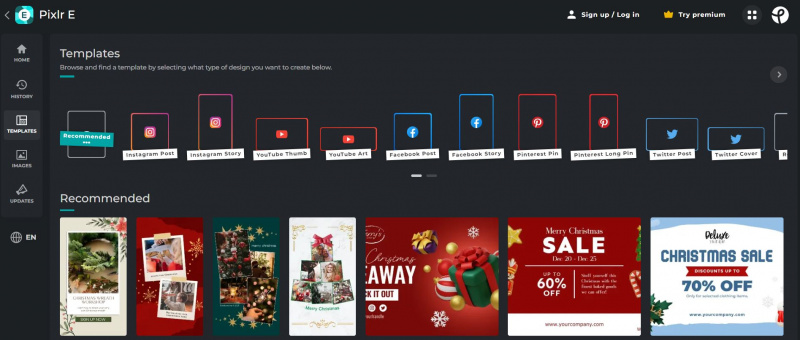
Pixlr E | Pixlr
Funktioner som kraftfulla skärverktyg, anpassningsbara penslar, animerande objekt och funktioner för hudretuschering ingår i den professionella versionen av applikationen. Pixlr E innehåller många färdiga mallar för olika medier, inklusive inlägg på sociala medier, annonser, inbjudningar, bloggar och podcastomslag.
Detta gratis Photoshop-alternativ är utmärkt för korta redigeringar, men renderingstiden var så lång att experter rekommenderar att du hittar något annat att göra under tiden.
6. Föll
Föll är ett bra alternativ till Photoshop om du också är intresserad av digital målning. Skapare utvecklar mjukvara med öppen källkod i syfte att göra deras arbete fritt tillgängligt för allmänheten till låg kostnad. Dessutom har Krita koncentrerat sig på att utveckla verktyg som de är medvetna om att konstnärer efterfrågar och kräver. Borstverktygen sticker verkligen ut när du använder dem; det finns olika borstar, borstmotorer och borststabilisatorer.
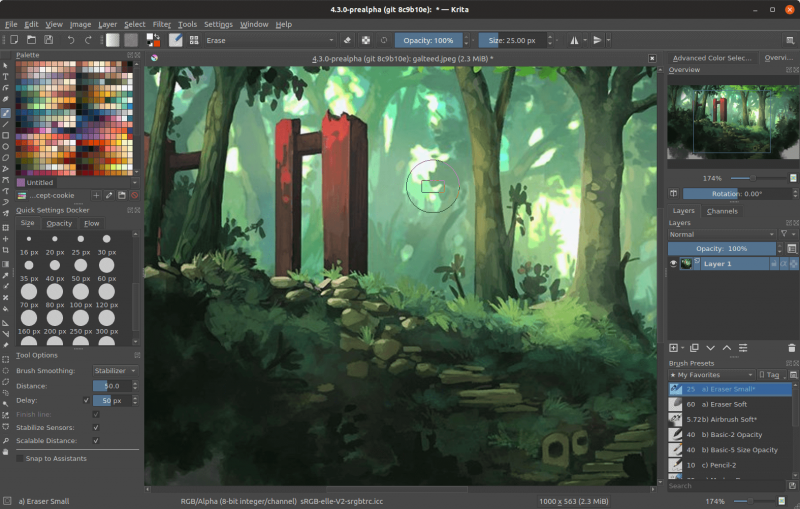
Krita Redaktör | Föll
Krita 5 är den senaste uppdateringen, och den åtgärdar flera problem med användargränssnittet och fel relaterade till taggning och laddning av resurser. Gradientverktygen har förbättrats och programvarans totala hastighet har ökat. Användare som är bekanta med Adobe Photoshop kommer att känna sig som hemma med detta gränssnitt.
7. Affinitetsfoto
Affinitetsfoto är ett bra alternativ om du letar efter ett Photoshop-alternativ som är lika kapabelt. Det fungerar felfritt med PSD och olika andra filtyper, vilket gör det till ett utmärkt alternativ för seriösa bildredigerare. Det trevligaste med Affinity Photo är att det blir allt billigare jämfört med dyra verktyg som Adobe Photoshop.
Dessutom kan användare förutse samma funktionalitet, funktioner och bildförbättrande verktyg som är tillgängliga i Photoshop. Dessutom är programvaran kompatibel med både Windows och Mac. Du kan också använda appen på din iPad, vilket är en spännande fördel om det är där du gör det mesta av ditt bildskapande.
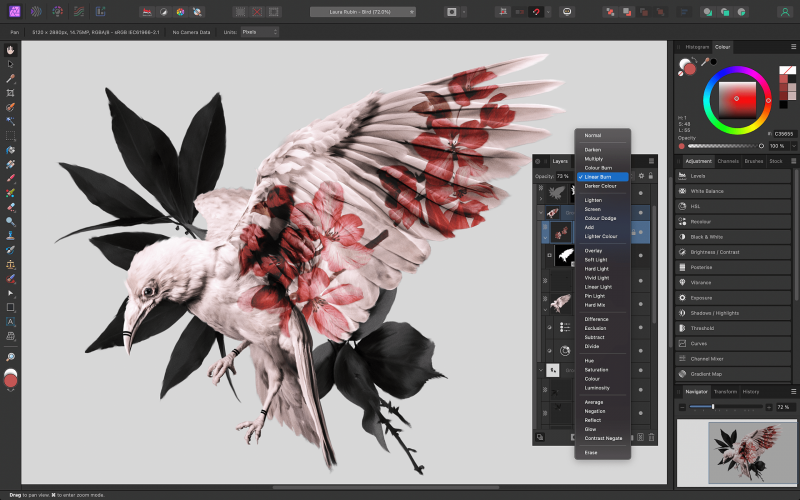
Affinity Photo Editor | Affinitet Serif
Affinity Photo har olika ytterligare verktyg som gör det enkelt att utföra typiska fotograferingsuppgifter som panoramasömmar, fokusstapling och HDR sammanslagning . Dess fem Persona-knappar, som finns i det övre vänstra hörnet, skiljer Affinity Photo från andra bildredigerare.
Dessa knappar låter dig anpassa programmets verktygslåda till behoven hos de många roller du kan spela inom programmet. Designförmågan hos Affinity Photo är berömvärd. Använd Konstnärligt textverktyg för titlar och rubriker, samt för mindre textavsnitt.
Slutgiltiga tankar
Photoshops gränssnitt kan ibland vara extremt komplicerat och tidskrävande att lära sig. Dessutom är det ett dyrare alternativ än andra fotoredigeringsverktyg. Du kan få samma resultat som Photoshop, men med mycket mindre inlärning och ansträngning, genom att byta till ett av de användarvänliga alternativen som beskrivs ovan.
Du kan använda dessa program för att lägga till animationer till bilder, justera färger och lager, lägga till konstnärliga effekter och skapa digitala mästerverk. Men kom ihåg att i slutet av dagen är ett verktyg bara så bra som konstnären som använder det. Låt din kreativitet flöda!























